Du har sandsynligvis en omhyggeligt kurateret musiksamling med iTunes, men du kæmper med ideen om at flytte det hele over på din Samsung Galaxy S6. Vi vil skitsere de tilgængelige muligheder, så det kan være så smertefrit som muligt. Hvis du vil gøre det manuelt, kan du tilslutte din S6 via USB, men normalt kan det være mere nyttigt at arbejde med en cloud-tjeneste eller en tredjeparts Wifi-synkroniseringsapplikation i det lange løb.
LÆS NU: Sådan flytter du din iTunes-musik til Galaxy S6
Træk og slip

Du kan arbejde med dit musikbibliotek uden for iTunes via Finder eller Denne computer. Du skal bare vide, hvor du skal lede.
- Klik på menuknappen øverst til venstre i iTunes-vinduet.
- Klik på Præferencer og derefter på fanen Avanceret øverst.
- Øverst i vinduet vil du angive, hvor din iTunes-musik er gemt.
- Åbn Finder eller Denne computer fra skrivebordet. Naviger til den filsti, vi fandt i iTunes-indstillingen.
- Tilslut din Samsung Galaxy S6 til din computer med et USB-kabel, og naviger til den i et nyt Finder- eller Denne computer-vindue. Du skal muligvis stryge ned fra toppen af skærmen på S6 og trykke på USB-indstillinger i meddelelsesbakken for at aktivere Media Transfer Protocol (MTP).
- Naviger til mappen Samsung Galaxy S6 Music på din computer. Arranger dit iTunes-biblioteksvindue og dit S6-musikvindue side om side, så begge er synlige.
- Klik, flyt og slip mapper og individuelle numre fra iTunes-biblioteksvinduet til Galaxy S6 Music-mappen. Hvis du er på en Mac, skal du muligvis installere Android filoverførsel for at dette virker.
For en førstegangsimport er dette ligetil, og potentielt alt hvad du behøver, hvis dit musikbibliotek ikke ændres for ofte. Hvis du er særlig aktiv med at anskaffe melodier, har du muligvis brug for noget, der holder begge enheder synkroniseret og opdateret.
Google Play Musik

Androids officielle musikapp har en webklient, der shunter din musiksamling op i skylageret, så den kan sive ned til din Samsung Galaxy S6. Du kan gemme omkring 50.000 sange i Play Musik, hvilket burde være nok til de fleste samlinger.
- Besøg Google Play Musik på nettet.
- Klik på tandhjulsikonet øverst til højre, og klik på Indstillinger.
- Rul ned til Musik fra denne computer, og klik på knappen Tilføj din musik nedenfor.
- iTunes vil blive vist som en kildeindstilling på den næste skærm. Marker afkrydsningsfeltet nedenfor for at sikre, at cloud-lagret musik forbliver synkroniseret med din voksende samling, og klik derefter på knappen Tilføj min musik nedenfor.
- Lad din browser være åben for at lade din musik uploade. Fremskridt kan ses i nederste venstre hjørne af Play Music-vinduet.
- Åbn Google Play Musik-appen på din Galaxy S6. Når du er færdig med at uploade, vises sange i skyen i appen.
- I appen Play Musik skal du trykke på menuen øverst til venstre og derefter på Indstillinger. Rul ned og marker Automatisk cache, så din musiksamling downloades, når din S6 er tilsluttet et Wifi-netværk og tilsluttet en strømkilde. Alternativt kan du downloade eller streame individuelle numre og album.
Play Music forbliver en yderst attraktiv løsning, selvom der findes lignende premium musikskabstjenester, der har en lignende opsætning. Her er et par muligheder.
- Download Amazon Music i Play Butik
- Download Xbox Music i Play Butik
trådløst internet
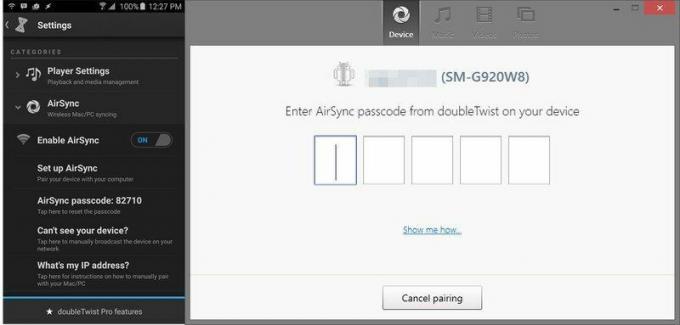
Hvis du ikke er tryg ved at sende alle dine filer op til Google og hellere vil beholde alt lokalt, kan du det synkroniser din S6's musikbibliotek trådløst med din computer over det samme netværk ved hjælp af noget som doubleTwist AirSync.
- Køb AirSync fra Play Butik og installer doubleTwist musikafspiller.
- Download og installer AirSync til din computer.
- Åbn doubleTwist på din S6, tryk på menuikonet øverst til venstre og derefter Indstillinger nederst.
- Tryk på AirSync-menuen, og sørg for, at Aktiver AirSync er slået til, og at din telefon er tilsluttet det samme Wifi-netværk som din computer.
- Åbn AirSync på din computer. Den skulle finde din S6 og tilbyde en konfigurationsknap at klikke på.
- Tjek AirSync-adgangskoden vist på din Galaxy S6 i doubleTwist-indstillingsmenuen, og indtast den i konfigurationsvinduet på din computer.
- Når den er parret, skal du klikke på fanen Musik øverst i AirSync på din computer, klikke på Synkroniser musikboksen og knappen Synkroniser nu nederst. Automatisk synkronisering kan aktiveres fra fanen Enhed.
I det store og hele kræver den slags apps en desktop-klient og en på telefonen. Det ene område, hvor denne metode har en særlig fordel, er, at disse apps ofte også synkroniserer afspilningslister.
- Download doubleTwist AirSync fra Play Butik
- Download iSyncr fra Play Butik
- Download BitTorrent Sync fra Play Butik
Det er det!
Inden længe vil du have dit fulde musikbibliotek fuldt importeret til din skinnende nye Samsung Galaxy S6. Givet mulighederne, hvad er den mest bekvemme måde for dig at få dine melodier indlæst?
Simon har dækket mobil siden før den første iPhone udkom. Efter at have produceret nyhedsartikler, podcasts, anmeldelsesvideoer og alt derimellem hjælper han nu industripartnere med at få ordet om deres nyeste produkter. Kom i kontakt med ham på [email protected].
